Tivi Sony không vào được YouTube là nguyên nhân do đâu, khắc phục thế nào?
Có nhiều lý do khiến tivi Sony gặp vấn đề không vào được YouTube. Đôi khi điều này sẽ khiến người dùng cảm thấy khó chịu vì không biết nguyên nhân do đâu. Dưới đây là một số nguyên nhân phổ biến và giải pháp khắc phục hiệu quả mà chúng tôi muốn chia sẻ đến bạn.
Một số nguyên nhân khiến tivi Sony không thể vào được YouTube và cách khắc phục
1.Firmware hoặc phần mềm trên tivi Sony bị lỗi thời:
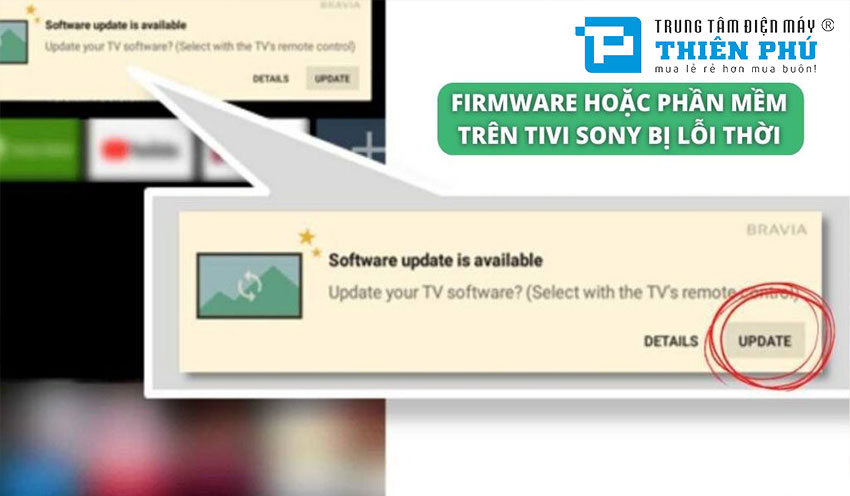
Nếu tivi Sony không vào được YouTube do lỗi firmware hoặc phần mềm lỗi thời, bạn có thể thực hiện các bước sau để giải quyết vấn đề:
- Cập nhật Firmware/Phần mềm: Truy cập trang web chính thức của Sony để kiểm tra xem có bản cập nhật firmware mới nhất cho mô hình tivi của bạn không. Nếu có, hãy tải về và cài đặt theo hướng dẫn của nhà sản xuất.
- Reset Tivi: Thử reset tivi Sony để đưa nó về trạng thái mặc định. Lưu ý rằng quá trình này có thể xóa một số cài đặt cá nhân, vì vậy hãy sao lưu trước khi thực hiện.
- Xóa Cache và dữ liệu ứng dụng YouTube: Nếu vấn đề xuất phát từ ứng dụng YouTube, hãy thử xóa cache và dữ liệu của ứng dụng. Điều này giúp khắc phục một số vấn đề liên quan đến lưu trữ tạm thời.
- Kiểm tra cài đặt ngôn ngữ và vùng: Đảm bảo rằng chiếc smart tivi Sony của bạn đang chạy với cài đặt ngôn ngữ và vùng đúng để đảm bảo tương thích với dịch vụ YouTube.
2.Sự cố kết nối mạng trên tivi Sony:
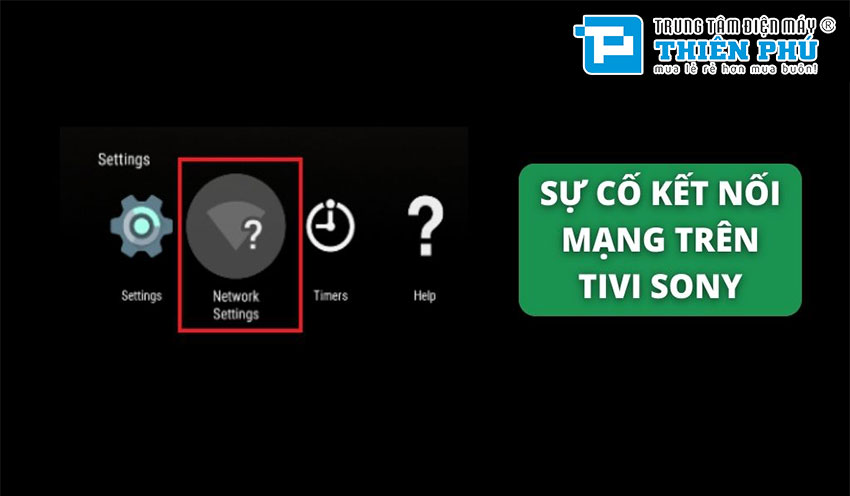
Nếu tivi Sony gặp vấn đề khi kết nối mạng và không thể truy cập YouTube, dưới đây là một số giải pháp mà bạn có thể thử:
- Kiểm tra kết nối mạng: Đảm bảo rằng tivi đang kết nối đúng với mạng Wi-Fi hoặc cáp Ethernet. Kiểm tra xem có sự cố nào trong kết nối không, và nếu sử dụng Wi-Fi, đảm bảo rằng tín hiệu mạng đủ mạnh.
- Reset Router: Nếu có vấn đề với router, hãy thử reset router của bạn và kiểm tra lại kết nối trên tivi.
- Kiểm tra cài đặt IP và DNS: Kiểm tra xem tivi Sony giá rẻ của bạn có đang sử dụng cài đặt IP và DNS tự động hay không. Nếu có vấn đề, thử đặt lại chúng hoặc chuyển sang cài đặt tự động.
- Thử kết nối mạng khác: Nếu có khả năng, hãy thử kết nối tivi Sony đến một mạng Wi-Fi hoặc Ethernet khác để xem liệu vấn đề vẫn tiếp tục hay không. Điều này giúp xác định xem vấn đề có phải từ tivi hay không.
- Liên hệ hỗ trợ kỹ thuật: Nếu các bước trên không giải quyết vấn đề, liên hệ với bộ phận hỗ trợ kỹ thuật của Sony để có sự hỗ trợ chi tiết và hướng dẫn cụ thể.
3.Sự cố về máy chủ hoặc ứng dụng YouTube:

Nếu google tivi Sony gặp vấn đề khi truy cập YouTube do sự cố về máy chủ hoặc ứng dụng, bạn có thể thử những giải pháp sau:
- Kiểm tra tình trạng máy chủ YouTube: Trước hết, kiểm tra trạng thái máy chủ YouTube bằng cách kiểm tra trang web xác nhận tình trạng của dịch vụ. Nếu máy chủ gặp vấn đề, bạn có thể phải đợi cho đến khi dịch vụ được khôi phục.
- Cập nhật ứng dụng YouTube: Đảm bảo rằng ứng dụng YouTube trên tivi của bạn là phiên bản mới nhất. Nếu không, hãy cập nhật ứng dụng từ cửa hàng ứng dụng trên tivi.
- Kiểm tra đồng hồ và ngày tháng: Đôi khi, sai lệch về thời gian có thể ảnh hưởng đến khả năng kết nối với các dịch vụ trực tuyến. Hãy kiểm tra đồng hồ và ngày tháng trên tivi.
- Liên hệ hỗ trợ kỹ thuật: Nếu tất cả những biện pháp trên không giải quyết vấn đề, liên hệ với bộ phận hỗ trợ kỹ thuật của Sony để có sự hỗ trợ chi tiết hơn và thông báo về sự cố.
4.Gỡ ứng dụng Youtube và cài đặt lại
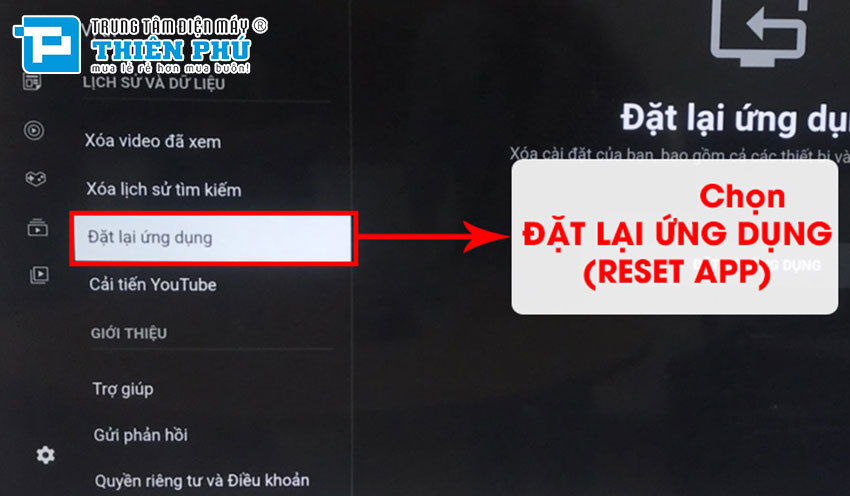
Nếu tivi Sony của bạn gặp vấn đề khi truy cập YouTube, việc gỡ bỏ ứng dụng và cài đặt lại có thể là một cách để giải quyết vấn đề. Dưới đây là hướng dẫn chi tiết:
Gỡ bỏ ứng dụng YouTube:
- Trên điều khiển từ xa của tivi, di chuyển đến mục “Settings” hoặc “Cài đặt”.
- Chọn “Apps” hoặc “Ứng dụng” trong danh sách cài đặt.
- Tìm và chọn ứng dụng YouTube từ danh sách các ứng dụng đã cài đặt trên tivi.
- Chọn tùy chọn “Uninstall” hoặc “Gỡ bỏ” để xóa ứng dụng YouTube khỏi tivi.
- Xác nhận lựa chọn để hoàn tất quá trình gỡ bỏ.
Tải và cài đặt lại ứng dụng YouTube:
- Trở lại màn hình chính của tivi, truy cập cửa hàng ứng dụng chính thức (ví dụ: Google Play Store hoặc Sony Entertainment Network).
- Tìm kiếm ứng dụng YouTube và tải về phiên bản mới nhất.
- Sau khi tải xong, cài đặt ứng dụng và mở nó.
Kết:
Tóm lại, việc gặp lỗi khi truy cập ứng dụng YouTube có thể do nhiều nguyên nhân khác nhau. Với những hướng dẫn cách khắc phục mà chúng tôi đã chia sẻ ở trên, bạn hoàn toàn có thể khắc phục các sự cố này một cách dễ dàng ngay tại nhà mình. Nếu vẫn chưa thành công, đừng ngần ngại tìm kiếm sự giúp đỡ từ bộ phận hỗ trợ của Sony để có thể khắc phục được hoàn toàn nhé.
Hy vọng với bài viết trên đây của chúng tôi đã giúp bạn có thể tìm được cách khắc phục tình trạng tivi Sony bị lỗi không truy cập được vào Youtube.
-

Google Tivi Sony 65 Inch 4K KD-65X85L
Giá gốc là: 20.150.000₫.19.350.000₫Giá hiện tại là: 19.350.000₫.-4% -

Smart Tivi Sony 32 Inch KD-32W830K
Giá gốc là: 7.350.000₫.6.450.000₫Giá hiện tại là: 6.450.000₫.-12% -

Smart Tivi Sony 65 Inch 4K KD-65X75K
Giá gốc là: 16.150.000₫.14.500.000₫Giá hiện tại là: 14.500.000₫.-10% -

Smart Tivi Sony 50 Inch 4K KD-50X75K
Giá gốc là: 11.550.000₫.10.650.000₫Giá hiện tại là: 10.650.000₫.-8%


















